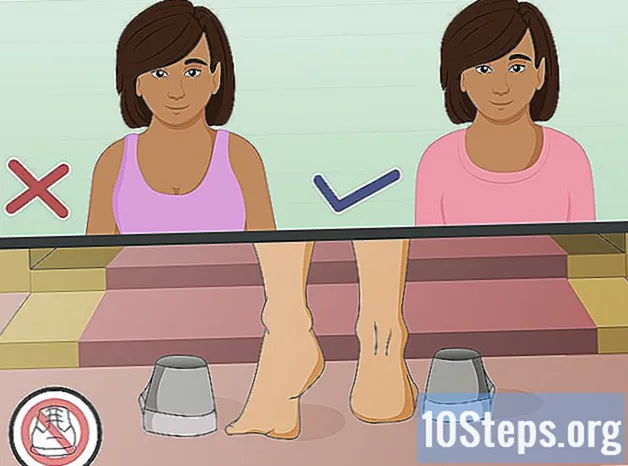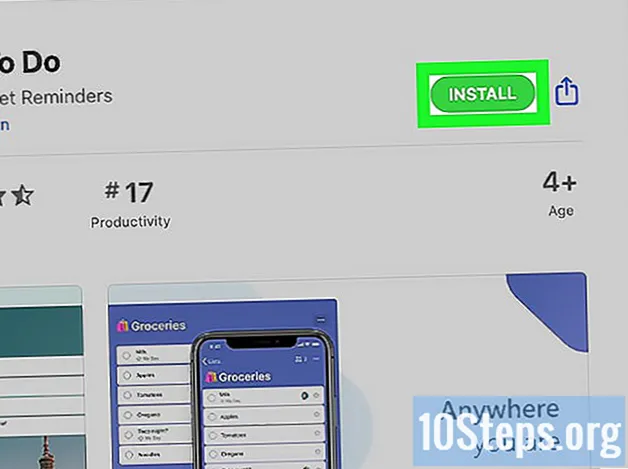Kandungan
Bahagian lainSekiranya dokumen anda keluar dari pencetak Brother dengan coretan dan noda, jangan risau! Anda tidak perlu memikirkan untuk menggantinya. Pembersihan yang sederhana dapat membantu pencetak anda dalam keadaan yang baru. Selalunya, yang perlu anda lakukan hanyalah menjalankan kitaran pembersihan. Walau bagaimanapun, jika terdapat banyak dakwat kering di dalam pencetak, anda mungkin perlu membuka penutup muncung kepala cetak. Akhirnya, bersihkan penggelek untuk pekerjaan cetak tanpa coretan.
Langkah-langkah
Kaedah 1 dari 4: Menjalankan Kitaran Pembersihan untuk Pencetak Inkjet
Pilih pilihan Tinta pada skrin pencetak anda. Sekiranya terdapat kunci Tinta pada pencetak anda, tekan. Sekiranya tidak, pergi ke Menu dan gunakan anak panah dan butang OK untuk memilih Tinta. Untuk pencetak skrin sentuh, pilih Tinta pada skrin, atau cari simbol persegi dengan garis hitam, kuning, biru, dan magenta. Ini adalah Petunjuk Dakwat.
- Anda boleh membersihkan sama ada dakwat hitam, dakwat warna atau kedua-duanya.

Pilih Pembersihan untuk menjalankan kitaran pembersihan. Ini adalah kaedah termudah untuk membersihkan pencetak sekiranya ada yang tidak berfungsi. Pencetak akan mengambil masa beberapa minit untuk membersihkan dakwat lama dari kepala cetak, sehingga cetakan lebih bersih.- Sekiranya anda menyedari bahawa pekerjaan pencetakan anda keluar dengan kesan kotor atau tidak licin, kitaran pembersihan mungkin dapat mengatasi masalah tersebut.

Biarkan pencetak bersendirian semasa kitaran pembersihan sedang berjalan. Kitaran pembersihan memerlukan masa beberapa minit dan anda tidak akan dapat mencetak apa-apa atau memilih pilihan lain pada menu. Jangan cabut pencetak semasa kitaran berjalan.- Setelah pembersihan selesai, pencetak akan kembali ke skrin utama secara automatik, siap dicetak.

Uji cetakan dokumen satu halaman. Untuk mengetahui apakah pembersihan itu berjaya, cuba cetak satu halaman. Periksa noda. Pastikan mencetak sesuatu dengan warna jika anda membersihkan dakwat warna atau hitam putih jika anda membersihkan dakwat hitam.- Sekiranya pencetakan masih dimatikan, anda mungkin perlu menjalankan kitaran pembersihan yang lain atau membuka kunci muncung kepala cetak.
Jalankan hingga 4 kitaran pembersihan berturut-turut. Kadang kala, anda perlu menjalankan lebih daripada 1 kitaran pembersihan untuk mendapatkan hasil yang terbaik. Namun, cubalah untuk tidak menjalankan lebih dari 4 kitaran berturut-turut, kerana prosesnya sebenarnya dapat mulai mengeluarkan dakwat dari kartrij, menjadikan pembersihan kurang berkesan dan membuang tinta mahal.
- Sekiranya pencetakan masih tidak kelihatan tepat setelah beberapa kitaran pembersihan, cubalah mencetak 10 halaman untuk melihat apakah ini membersihkan muncung.
Kaedah 2 dari 4: Menutup Nozel Kepala Cetakan Inkjet
Mulakan kitaran pembersihan dan buka bahagian atas pencetak. Gunakan menu di skrin untuk memulakan kitaran pembersihan. Buka keseluruhan bahagian atas pencetak, bukan hanya pengimbas. Seluruh bahagian atas hendaklah terbuka tanpa rintangan.
- Anda akan melihat kepala cetak bergerak maju dan mundur semasa anda membuka pencetak.
Cabut plag pencetak apabila kepala cetak bergerak ke kiri. Kepala cetak sukar dibersihkan ketika berada di posisi lalai di sebelah kanan pencetak, tetapi pencetak perlu dimatikan sebelum anda mula membersihkannya.Tunggu sehingga kepala cetak bergerak dan kemudian cabut pencetaknya.
- Printhead adalah bahagian persegi pencetak yang anda lihat bergerak semasa anda membuka bahagian atas pencetak.
Letakkan sekeping kertas pelekap di bawah kepala cetak. Tuala kertas berfungsi dengan baik kerana dapat menyerap cecair pembersih dan tinta tambahan. Lipat tuala kertas ke jalur panjang yang akan sesuai dengan trek kepala cetak, dan kemudian luncurkan kepala di atasnya.
- Kepala cetak tidak perlu berada jauh di tengah pencetak, hanya ke tuala kertas.
Keluarkan kartrij dakwat dari pencetak. Ini akan memaparkan muncung yang mengeluarkan dakwat dari kartrij dan memasukkannya ke kepala cetak. Set muncung bawah adalah yang perlu dibersihkan.
- Untuk menyimpan kartrij dakwat, bungkus dengan pelekat.
Gunakan picagari untuk menyuntikkan 4 mililiter (0.14 fl oz) air ke dalam muncung. Anda boleh membeli tiub plastik di kedai perkakasan dan memotongnya sekitar 3–4 inci (7,6–10,2 cm) menggunakan gunting. Beli beberapa dengan lebar sedikit lebih besar daripada ukuran muncung. Gunakan tiub plastik pendek untuk menyambungkan hujung jarum suntik ke muncung. Kemudian, tekan perlahan untuk menyuntikkan sedikit air suling ke muncung dengan perlahan. Menggunakan air yang tidak disuling dapat menyumbat kepala cetak dengan mineral. Ini akan mengeluarkan sisa dakwat yang tersisa. Biarkan air merendam selama 5 minit.
- Anda juga boleh membeli cecair pembersih khusus untuk pencetak dalam talian.
- Sekiranya anda tidak dapat menyuntik cecair, anda mungkin perlu mengganti pencetak anda.
Kembalikan kepala cetak ke kanan dan pasangkan semula kartrij. Tanggalkan tuala kertas dan letakkan kepala cetak kembali ke kedudukan "terparkir" di sebelah kanan pencetak. Masukkan semula kartrij dakwat ke dalam pencetak. Kemudian, pasangkan pencetak dan jalankan kitaran pembersihan.
- Tuala kertas akan penuh dengan dakwat. Berhati-hatilah semasa mengeluarkannya dari pencetak, dan pakai sarung tangan getah jika anda ingin melindungi tangan anda.
- Setelah pencetak selesai memasang kepala dan menjalankan kitaran pembersihan, anda boleh mencetak dokumen ujian. Cetak dokumen dengan elemen warna dan hitam dan putih untuk memastikan semua muncung dibersihkan. Cetak gambar kecil yang memakan sekitar 1/4 halaman jika anda tidak mahu membuang terlalu banyak dakwat.
Kaedah 3 dari 4: Membersihkan Penggulung pada Pencetak Inkjet
Matikan pencetak dan cabut palamnya. Pencetak perlu dimatikan sebelum anda mula membersihkan penggelek. Mencabutnya memastikan tidak ada daya yang mengalir ke pencetak semasa anda membersihkan.
- Anda akan menggunakan air untuk membersihkan pencetak, jadi ini sangat penting.
Lap pemisah di dulang kertas dengan kain lembap. Keluarkan dulang kertas dari pencetak. Pad pemisah akan berada di tepi depan dulang, di tengah. Ia betul-betul di atas pemegang yang anda gunakan untuk mengeluarkan dulang.
- Untuk pencetak inkjet, penggelek mungkin terletak di bawah panel akses. Buka panel di bawah dulang. Anda mungkin juga harus mengeluarkan kartrij toner. A
- Pastikan menggunakan kain lembut yang lembap, tidak basah.
- Jangan gunakan cecair pembersih kerana boleh merosakkan bahagian pencetak.
Gunakan kain untuk mengelap penggelek penarik. Penggulung pengambilan adalah penggelek berwarna kelabu kecil small2 inci (1,3 cm) lebar terletak di dalam pencetak di bahagian depan, di atas dulang kertas. Terdapat 2 daripadanya.
- Pastikan memutar roller untuk membersihkannya di semua sisi.
Masukkan semula dulang kertas dan cetak sesuatu untuk mengujinya. Penggelek pengambilan yang bersih akan membantu memasukkan kertas dengan betul dan mencetak tanpa goresan. Cetak beberapa halaman untuk memastikan pembersihan berfungsi. Mencetak dokumen teks hitam putih akan mencukupi untuk melihat apakah penggeleknya bersih.
- Sekiranya penggeleknya rosak, anda mungkin perlu membawa pencetak ke bengkel untuk menggantinya.
Kaedah 4 dari 4: Membersihkan Pencetak Laser
Matikan pencetak dan buka. Pastikan pencetak mati sebelum anda memulakannya. Buka pencetak dengan mencari tuas di bawah dulang cetak. Pencetak akan mengangkat atau menghadap ke hadapan untuk dibuka.
- Anda boleh mencabut pencetak untuk memastikan ia mati.
Gunakan kain untuk mengelap kepala cetak dengan lembut jika pencetak terbuka di atas. Kepala cetak adalah kepingan logam mendatar di bawah bahagian atas pencetak. Lap berulang-alik dengan kain kering untuk menghilangkan dakwat kering atau serat.
- Lap dengan lembut sehingga anda tidak merosakkan bahagian mana pun.
Tarik dulang toner keluar jika pencetak terbuka di depan. Sekiranya pencetak terbuka di satu sisi, bukannya di atas, tarik keluar dulang toner. Dulang toner akan mempunyai pemegang yang boleh anda gunakan untuk meluncurkannya dengan mudah.
- Sekiranya pencetak terbuka di atas, anda tidak perlu mengeluarkan apa-apa.
Keluarkan kartrij toner jika dulang keluar. Sekiranya pencetak anda adalah salah satu model dengan dulang toner tarik, keluarkan kartrij. Kartrij toner akan keluar dari dulang.
- Kepala cetak untuk model pencetak jenis ini berada di bawah kartrij.
Luncurkan tab di bawah kartrij toner bolak-balik. Sekiranya anda menggunakan model dengan dulang toner yang keluar, akan ada tab di bawah kartrij toner pada drum. Menggeser tab berulang-ulang 12 kali membersihkan kepala cetak.
- Tab akan berwarna biru atau hijau.
Putar drum di bawah kartrij toner dan lap dakwat. Cari roda gigi di satu sisi dram. Gunakan satu jari untuk memutar roda gigi dan mencari dakwat pada drum. Lap dakwat dengan kain kering.
- Gunakan kain kering, lembut dan bersih untuk mengelap gendang.
Letakkan semula kartrij toner dan tutup pencetak. Sekiranya anda mengeluarkan kartrij toner, masukkan semula ke dalam pencetak. Sekiranya tidak, tutup pencetak sahaja.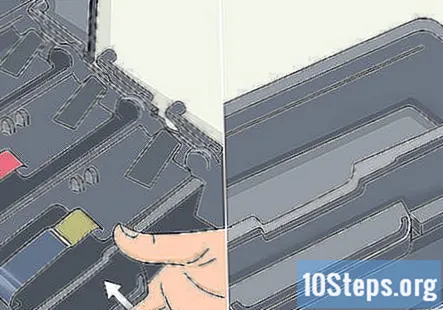
- Setelah semuanya dipasang semula, anda boleh menghidupkan semula pencetak.
Jalankan kitaran penentukuran, jika perlu. Pada model yang lebih baru, pencetak akan dikalibrasi semula secara automatik. Pada model lama, anda mungkin perlu masuk ke menu dan mencari kitaran penentukuran. Perlu beberapa minit untuk pencetak semula dikalibrasi semula.
- Kitaran penentukuran terletak di lokasi yang berbeza pada setiap pencetak. Cari lokasi yang tepat di manual pencetak anda.
- Cetak halaman ujian untuk memastikan pencetak kembali normal. Cetak halaman menggunakan tinta warna dan hitam untuk memastikan semua kartrij berfungsi sebagaimana mestinya. Gambar kecil yang mengambil 1/4 halaman harus mencukupi.
Soalan dan Jawapan Komuniti
Petua
- Cetak sekurang-kurangnya sekali seminggu untuk memastikan muncung bebas dari dakwat kering.
- Gunakan kartrij dakwat berkualiti tinggi.
Perkara yang Anda Perlu
- Kain lembut atau tuala kertas
- Air suling
Muncung Kepala Cetakan Inkjet yang Tidak Dikeluarkan
- Melekat filem
- Picagari
- Tiub plastik
- Cecair pembersih (pilihan)